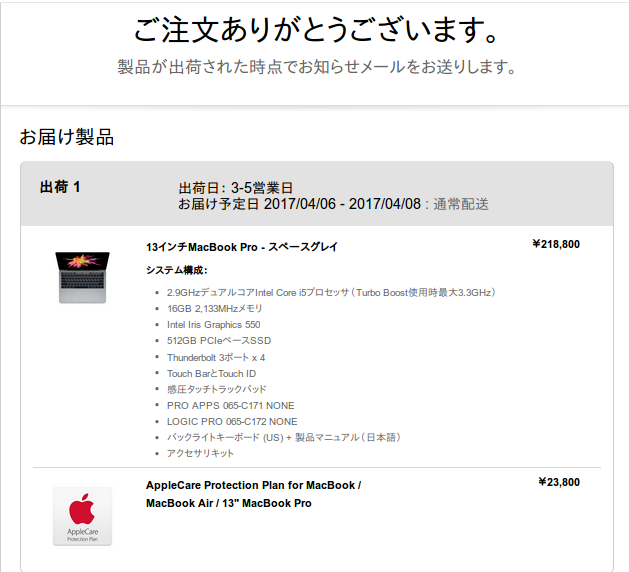導入部
ケータイ電話の料金がムズいという悩みがずっとあった。
何故か毎月8000円以上請求されていて不思議だった。これは24分割されている端末代を払っているからではと思っていたが、端末代を払い終えても値段が変わらない。
ケータイ電話に詳しい友人に聞いたところ、端末の分割払いは「誰でも割」みたいなやつで相殺されていて、2年でそれが終了するから端末代を払い終えても値段が変わらないのだということらしい。
そんなこんなで悩んでいると周囲の人々がMNPやらなんやらで乗り換えて、ケータイ代が安くなったと喜んでいた。
http://r7kamura.hatenablog.com/entry/2016/10/08/171606
そんなに安くなるなら違約金を払っても元を取れそうということでやっていった記録を共有します。
大体8300円くらい。
- 基本使用料 934円
- LTEプラン 1868円
- 誰でも割+家族割 -934円
- オプション使用料 6880円
- 通話料/LTEプラン 500
mineoに変えた
条件として端末変えたりするの面倒なので、今使っているHTL23がそのまま使えるというので選んだ。そもそもau対応しているMVNOはmineoとIIJmioとUQ mobileしかない。
UQ mobileはauからMNP転入すると他社から入ったときと1000円値段が変わるというのがあり(追記 2017/02/01 23:55) ブコメなどでそのようなことはないのではないかとの指摘を受けたので、調べたところ、「ぴったりプラン」と「たっぷりプラン」だけの話で「データ高速+音声通話プラン」などは対象外だったらしい。なるほど。参考: http://www.uqwimax.jp/plan/mobile/other/ (追記ここまで)、これがKDDIのやりかたかと思ったので、選択肢から消滅した。IIJmioは良さそうだったのだが、今の端末が対応してなさそうだったので、消去法でmineoになった。多分、消去法じゃなくてもmineoになってた気がする。
mineo転入への道
シュッとできると思いきや、完全に自分の手際が悪いのだが、結構色々と紆余曲折してしまって最終的にアンテナショップに駆け込んだので記録がてら共有します
エントリーパック購入
1月になったときに今月の目標としてauの脱出を掲げた。上記のような状況からmineoにしようとなり、情報を調査すると、エントリーパックというのを買うとお得ということで買った。
auに電話すると貰える。なんか5分くらい待たされて、その間、auをやめる決心をして電話をしているのにau starsの宣伝音声を聞かされる。オペレーターの人に参考までにどの会社に替える予定ですかとか端末はどうしますかとかauのサービスはいかがでしたかと質問される。中学生の頃から10年間色んなパケットを送受信させてくれた感謝があるので、mineoに替えます。端末はそのままです。値段が安くなるので替えようと思いました。と正直に応えた。丁寧に手数料や解約金で12000円ほどかかると教えてもらって、了解しました。というと、MNP予約番号を口頭で伝えられた。口頭で伝えられるということで、オペレーターに待ってもらって、紙切れとペンを掘り出してきて、メモをして、その後復唱までした。丁寧に手書きでメモをして復唱してホッとしていたら、電話終了後にSMSで送られてきた。SMS最高。
Webで申し込もうとする
mineoはウェブで申し込むのが主流。主流に乗っていけばやっていけるはずなので、mineoのページに行って申し込みをしようとする。そういや招待キャンペーンなるのがあるらしいということで、URLを若者に教えてもらってポチポチアクセス。
どーんとページが登場するので、申込開始的なボタンを押して、エントリーパックを買っているので、そのエントリーコードを入力したりする。
住所などをラッタッターと入力して突き進んでいくとクレジットカードを入力するフェーズに突入。
クレジットカード番号と名義と有効期限と認証コードを入力すると、何故かエラーが出る。何回やってもエラーが出る。
カードの種別がダメなのかと思って、サポートにチャットで聞くも問題なさそう。
なんか調べていくとこういう感じだった。
カードの引き落とし日は27日。27日に引き落とされ、その後残高が復活するので、それを待っていると31日とかになる。31日に申し込むとSIMが届いたときには2月。そうなると1月中にauをやめられないのでピンチ。
即日受取可能なクレカあるので、そういうの作れば良いですよと教えてもらったので、京都マルイで受け取れるエポスカードを申し込もうとするも、確認したところ、運転免許証を持ってないので、保険証で本人確認をやるのには、公共料金の領収書が必要だという。実家に住んでいると自分名義の領収書がないので、それらが不可能になり、即日受取の道は絶たれた。
mineo 大阪 アンテナショップ に行く
mineoは関西電力グループのケイ・オプティコムが提供するサービスなので、旗艦店が大阪にある。
ここだとSIMの即日受取が出来るらしい。ヨドバシカメラでも即日発行は可能なのだけど、mineoの直営店でやるとエントリーパッケージも使えるということだったので、YAPC::KansaiのコアスタッフMTGの開催地がグランフロントの上だったのにこぎつけて行ってみたところ、早起きに失敗して、即日受取申込に失敗。
そして、月末のギリギリの今日、朝8時に飛び起きて、阪急に飛び乗りmineoアンテナショップに向かった。
10:02 mineoアンテナショップ到着
mineoアンテナショップの開店は10時。10時2分に到着したところ、待機列があったので、シュッと参戦。受付番号を獲得。大体29番目くらいだった。店内の待合用のイスに座って、諸々の注意事項などをざっと全員で聞いて一旦解散。電話番号を登録すると呼び出してくれるマシーンに電話番号と受付番号を入力して、1階のタリーズで朝ごはん。
昼過ぎに呼び出しの電話がかかってきたので、mineoショップに戻る。店員さんにその旨伝えて待合用のイスに座る。
さらに35分くらい待つとカウンターに案内されたので、カウンターに着席。
希望のプランや今使っている機種などを伝える。
Windows 7とIEを使って店員さんが僕のeo idやエントリーコードなどを入力していく。
mineoのお友達はいらっしゃいますかと聞かれて、お、チャンス到来じゃんと思って「あ、なんか、招待URLみたいなのをもらったんですけど、それですか?」と聞くと、「店舗ではURLやコードをご利用頂けなくて、その方のお電話番号で認証という形になります」と言われたので、招待URLをくれた若者にDMで電話番号を送ってもらう。店員に電話番号を入力してもらって認証完了。
住所などは本人確認書類を見ながら店員が入力フォームに入力する様子を見守ります。店員さんも部屋番号のアルファベットを自然に半角で入力してしまい、全角で入力してくださいとエラーで戻ってくるという体験をしていた。クレジットカード番号も店員さんが丁寧に入れてくれる。最後に店員さんがカウンターの下に置いてあるスキャナーで本人確認書類を取り込んだJPEGをアップロードして申込完了。大体1時間半くらいで終わるんで、また来てください。
そのときは番号を発行して、一覧表があるので、そこにペンで番号と名前を書いてくださいと言われたので、お昼ごはんに行く。
これはグランフロントの6階にある中華料理の店の汁なし担々麺。グランフロントに行くと食べに行くのだけど辛い。辛いが、杏仁豆腐が付いてくるのでセット食べると相殺される。

辛い!!!!
お昼ごはんをまったり食べたりしていると1時間半くらい経過したので、言われたとおり発券して、番号と名前を表に書く。これが15時10分くらい。そういや、お昼ごはんを食べている間に『【mineo】サービス手続き完了とご利用にあたってのお知らせ』というメールが到着して、審査にも何の問題もなく通過していたことが発覚しました。
恒例の待合用のイスに座って、最後のau回線をふんだんに使って、git pushやyarn upgradeに取り組んで呼ばれるのを待つ。
15時半くらいに呼ばれてカウンターに着席。
SIMは自分で捨ててくださいなどの案内を受ける。あと、最初のインターネットと電話の開通チェックまではやってくれるとのことだったのでお願いしてやってもらった。Googleに「マイネオ」と検索してインターネットに開通していることを確認する履歴が残っていた。
16:00 mineo移行完了
記念ツイートした
このような展開でなんとか1月中に移行することができた。
カードの問題でそうこうしている間に1月中の契約が危機になり、阪急で往復800円払ってmineoショップに行く羽目になったが、エントリーコードも使えたし、なんといってもその間にmineoのキャンペーンが発表され、それまで紹介で貰えるAmazonのやつは1000円分だったが、それが倍の2000円分になったり、新規契約で3ヶ月間800円引きになるキャンペーンが開始されたりしたので、全体的には基がとれたと言える。
てんやわんやして色々体験したのは良かったけど、インターネットでシュッと出来る方が良かったとは思う。ただ、アンテナショップのこととかはあまりインターネットに書かれてなかったので書いてみた次第です。
直営店、今は大阪だけだけど明日には渋谷がオープン、神戸とアキバにもできるそうです。
これでケータイ台が1800円くらいになったので、全体としては6500円くらい浮いたことになる。3ヶ月もすれば完全に元が取れる。スゴい。やって良かった。
最後になりますが、こちらが僕の招待URLです
http://mineo.jp/syokai/?jrp=syokai&kyb=U9M8C4G2L8
店舗でやる方は 080-5362-0392 とお伝え下さい。ちなみにこれは僕の電話番号です。僕の電話番号はTwitterのbio欄でも公開されています。
ケータイ代から解放されたので、心置きなく、Komifloに課金できます。
ところで僕のケータイには残骸と化したau walletアプリやau marketアプリ、au 簡単設定などのアプリが列んでいます。

これはどうすれば良いのでしょうか。ROMを焼くなどがありそうですが、チャレンジして何もできなくなると困るので、当分のうちは、10年間僕の生活を支えてくれたauのことをいつもスマホの片隅に感じながら生活していこうと思っています。
追記
この記事を書き終えてマイページを見てみたら、3GBプランで契約したはずが今月6GB使えるようになっていて、何事?と思ったら、mineoは翌月に余った通信量を繰り越せるサービスがあるらしく、1月は31日の夕方しか使ってないので、ほぼ3GB丸々が繰り越されたらしい

あと、mineoではフリータンクなるみんなの余ったパケットを集めて必要な人が取り出せるサービスがあるらしく1GBまでやっていけるらしい。